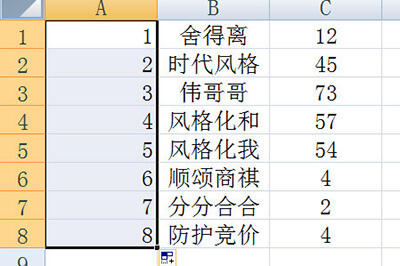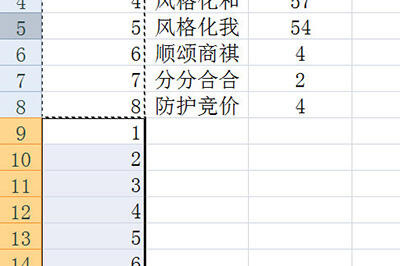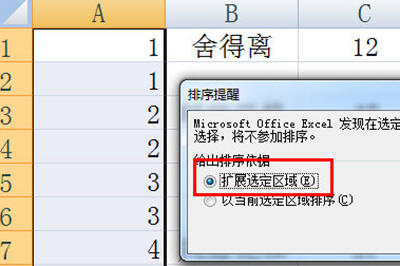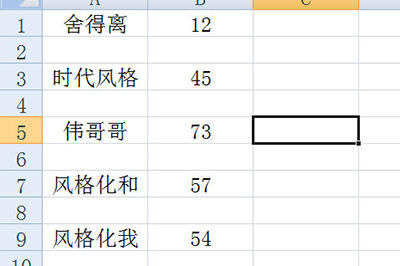Excel批量插入空行的操作流方法
办公教程导读
收集整理了【Excel批量插入空行的操作流方法】办公软件教程,小编现在分享给大家,供广大互联网技能从业者学习和参考。文章包含139字,纯文字阅读大概需要1分钟。
办公教程内容图文
这里以下图这张表格为例子。在表格的左列插入一个新的辅助列,标上序号。
将这些序号另外复制一份放到最下方空白部分。
选中这些序号,点击上方【数据】选项卡,点击升序排列,注意要选择扩展选定区域。
排序后将辅助列删除,这样每一条数据之间就有空行了,很简单。
办公教程总结
以上是为您收集整理的【Excel批量插入空行的操作流方法】办公软件教程的全部内容,希望文章能够帮你了解办公软件教程Excel批量插入空行的操作流方法。
如果觉得办公软件教程内容还不错,欢迎将网站推荐给好友。